在Web应用开发中,数据的排序是一个非常常见的问题。GridView是一个非常强大的ASP.NET控件,它可以轻松地实现数据的显示、编辑、删除等操作。但是,如果需要对GridView中的数据按照特定规则进行排序,那么该怎么处理呢?本文将着重介绍如何使用GridView实现数据按照特定规则排序的方法和步骤。
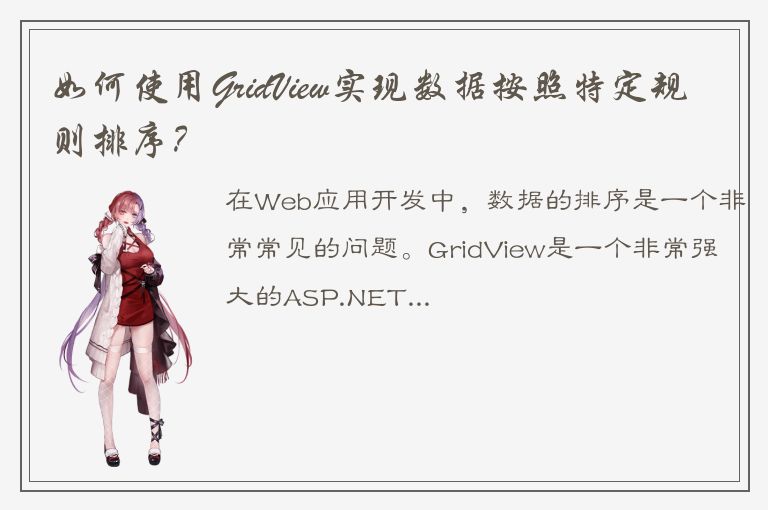
一、GridView的排序功能介绍
GridView是ASP.NET Web Forms中最常用的控件之一,它可以呈现一个表格式的视图,显示数据、支持排序、选中等操作。GridView控件中的数据可以通过SqlDataSource、LinqDataSource等数据源进行绑定,数据源中的数据可以通过GridView控件来展示,而GridView可以根据需要支持排序,便于用户浏览和查询。
考虑到用户需求、展示效果,GridView提供了“SortExpression”属性,通过该属性设置该列的排序方式,在GridView呈现时实现指定字段的排序。该属性定义格式如下:
通过该属性设置,即可在GridView控件中实现指定字段的排序操作,但是,根据不同场景的需求,不同的排序方式会带来不同的需求和效果。
二、实现GridView数据的排序
1、绑定数据源
首先,在ASP.NET Web Forms中,我们一般先绑定数据源,再将数据源赋给GridView控件,从而将数据源中的数据在网页中展示出来。如下所示:
SelectCommand="SELECT [名称], [价格] FROM [商品]">
上述代码中,我们通过SqlDataSource控件绑定了后台数据库中的"商品"表,同时,在GridView控件的定义中,将该数据源赋给GridView1,使得GridView可以显示该数据源中的数据。
2、添加排序功能
GridView提供了“SortExpression”属性,可以通过该属性设置GridView中指定字段的排序方式。GridView默认的排序方式为升序,如果要实现降序排序,需要在绑定GridView时使用表达式的方式指定排序字段和排序方式。例如:
SelectCommand="SELECT [名称], [价格] FROM [商品] ORDER BY [价格] DESC">
如上代码中,我们通过添加排序表达式,指定了GridView中“名称”列按照名称升序排序,按照“价格”列降序排序,这样就可以在页面呈现出按照用户需求排序的数据了。
3、设置GridView控件的排序
实现表格中数据排序后,需要将排序功能添加到GridView控件中。在GridView控件中,我们可以通过“OnSorting”事件实现排序功能,该事件在GridView控件按下排序按钮时触发。下面是一段示例代码:
protected void GridView1_Sorting(object sender, GridViewSortEventArgs e)
{
if (e.SortDirection == SortDirection.Ascending)
{
e.SortDirection = SortDirection.Descending;
}
else
{
e.SortDirection = SortDirection.Ascending;
}
this.GridView1.Sort(e.SortExpression + " " + e.SortDirection.ToString());
}
该代码片段中,我们在GridView1控件的“Sorting”事件中,监听GridViewSortEventArgs传递的参数e,对该事件进行排序方式的判断,从而实现按照不同方式排序的功能。
四、GridView的高级排序功能
如果GridView数据源中的数据量比较大,那么在进行排序时需要考虑到性能问题。此时,我们可以通过高级排序功能来提高GridView数据的排序速度。
1、启用高级排序
要启用GridView的高级排序功能,需要在GridView控件中设置“EnableSortingAndPagingCallbacks”为True,默认为False。启用该属性后,GridView控件会在每个页面的回传中进行排序。
AutoGenerateColumns="False" AllowPaging="True" AllowSorting="True" PageSize="5" DataKeyNames="id" EnableSortingAndPagingCallbacks="True"> 2、实现高级排序 启用高级排序后,我们需要对其实现的方式进行升级。在进行高级排序时,我们需要对多次排序的优化,降低时间复杂度,提高性能。 具体来讲,我们可以通过caching(缓存)的方式,在排序时减少后台查询。另外,可以通过数据集的方式,生成完整的数据集,再将数据集提交给数据视图。 代码示例: protected void GridView1_Sorting(object sender, GridViewSortEventArgs e) { // 缓存数据集 DataSet set = Cache["table"] as DataSet; if (set == null) { set=new DataSet(); SqlDataAdapter dap=new SqlDataAdapter("SELECT * FROM [Books]",connStr); dap.Fill(set,"books_table"); Cache["table"]=set; } DataView view=new DataView(set.Tables["books_table"]); view.Sort=e.SortExpression; if(e.SortDirection == SortDirection.Descending) { view.Sort+=" DESC"; } GridView1.DataSource=view; GridView1.DataBind(); } 上述代码中,我们利用DataSet对数据集进行缓存,为后续排序操作提供效率支持,从而实现了GridView的高级排序功能。 五、GridView的简单排序优化 在上述GridView数据排序过程中,我们可以通过以下方法,对GridView数据排序效率进行一定优化: 1、由于GridView绑定的数据与排序后数据的排列顺序存在变化,要求ItemDataBound事件方法不要涉及到数据的绑定操作,否则将不必要地影响排序的效率。在该事件中不启动UpdatePanel控件。这样可以減少排序后GridView控件的刷新次数,提高性能。 根据业务需求,合理设置分页大小,将GridView分页,避免在单个页面上展示过多数据。这会降低GridView的效率,并使页面的显示样式变得混乱。 尽量使用BoundField控件,避免使用TemplateField控件。因为使用TemplateField控件,需要在ItemDataBound事件中对排序字段进行手动绑定,导致页面刷新次数增多,进而降低排序速度。 六、总结 在本文中,我们介绍了如何使用GridView实现数据按照特定的规则排序。我们首先从GridView中排序的一般概念开始,之后讲解了如何通过代码实现GridView中数据的显·示和排序等功能。最后,我们总结了一些优化Gridview数据排序的方法,提高程序的运行效率。 GridView是ASP.NET框架中重要的控件之一,掌握其基本性能和使用方法对于我们在Web应用的开发工作中至关重要。我们希望通过本文章的介绍,能够帮助ASP.NET程序员和Web前端开发者理解GridView的排序功能,掌握相应的使用技巧,为他们提供一定的参考和帮助。




 QQ客服专员
QQ客服专员 电话客服专员
电话客服专员